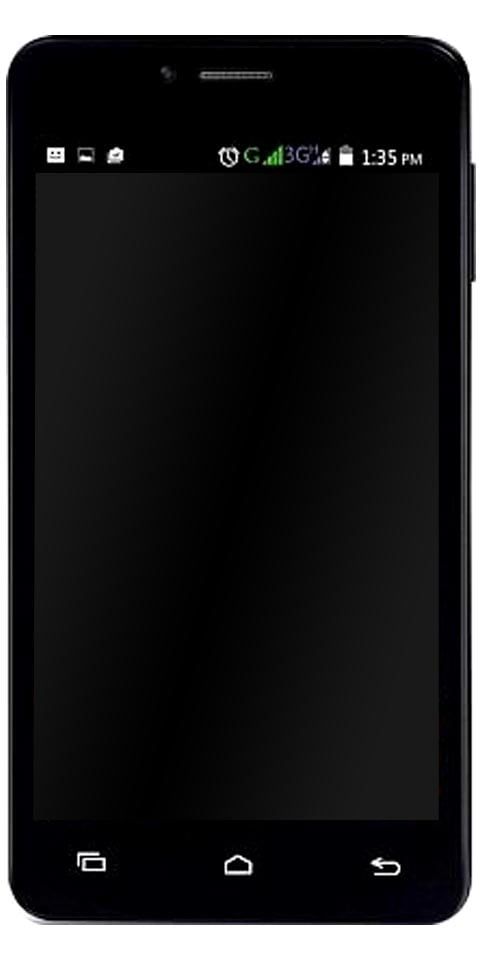Các cách khác nhau để khắc phục lỗi PS4 CE-32809-2

Bạn có muốn sửa lỗi PS4 Lỗi CE-32809-2 không? PS4 giới thiệu cho người dùng một loạt các trò chơi và cung cấp trải nghiệm chơi game lành mạnh. Nhưng gần đây, PS4 người dùng đã gặp lỗi khi khởi chạy một số ứng dụng hoặc trò chơi. Tuy nhiên, lỗi đi kèm với một thông báo văn bản cho biết Không thể khởi động ứng dụng. (CE-32809-2)
Các nguyên nhân khác nhau có thể làm phát sinh lỗi này. Vì vậy, nếu bạn là người đang đối mặt với vấn đề tương tự này, thì bạn đã đến đúng nơi. Trong hướng dẫn này, chúng tôi sẽ nói về các phương pháp hiệu quả khác nhau sẽ giúp bạn khắc phục lỗi PS4 CE-32809-2 ngay lập tức.
cách root htc one m9 verizon
Nguyên nhân gây ra lỗi PS4 CE-32809-2
Như chúng tôi đã đề cập trước đó, có nhiều lý do tiềm ẩn khác nhau dẫn đến việc PS4 lỗi CE-32809-2. Dưới đây là danh sách đầy đủ các vấn đề phổ biến đằng sau lỗi-
- Cơ sở dữ liệu PS4 bị hỏng
- Sự mâu thuẫn cấp phép liên tục
- Vấn đề về chương trình cơ sở
- Giấy phép tạm thời không nhất quán do thời gian nhàn rỗi dài
- Sự cố mạng hoặc máy chủ
- Tệp hệ thống bị hỏng
Bây giờ bạn đã quen với các lý do và nguyên nhân đằng sau vấn đề, hãy tiếp tục và thảo luận về các bản sửa lỗi để khắc phục từng vấn đề một.
Các cách khác nhau để khắc phục lỗi PS4 CE-32809-2:

Khắc phục 1: Khởi động lại PS4 của bạn
Bất cứ khi nào bạn ngừng sử dụng PlayStation 4 trong một thời gian dài, sự mâu thuẫn cấp phép tạm thời sẽ bắt đầu xảy ra. Do sự mâu thuẫn cấp phép này, bảng điều khiển của bạn từ chối quyền phát nội dung của bạn và lỗi CE-32809-2 bắt đầu. Nhưng đừng lo lắng, rất dễ dàng để giải quyết vấn đề giấy phép. Bạn chỉ phải khởi động lại sạch sẽ. Nếu bạn muốn bắt đầu quá trình khởi động lại, hãy làm theo các hướng dẫn sau.
- Bạn phải nhấn và giữ Nút PS trên bộ điều khiển của bạn.
- Sau đó, khi Tùy chọn năng lượng menu sẽ xuất hiện.
- Chọn Khởi động lại PS4 Lựa chọn.
- Từ quá trình khởi động, hệ điều hành sẽ kiểm tra giấy phép ứng dụng và trò chơi và khắc phục sự cố.
- Khởi chạy trò chơi hoặc ứng dụng và xem lỗi có xuất hiện lại hay không.
Nếu bạn vẫn gặp phải lỗi PS4 CE-32809-2 thì hãy chuyển sang bản sửa lỗi tiếp theo!
Khắc phục 2: Giải quyết vấn đề cấp phép liên tục
Nếu các bản sửa lỗi ở trên không hiệu quả với bạn và bạn gặp sự cố cấp phép liên tục, thì bạn nên thực hiện phương pháp khôi phục cấp phép. Nhưng hãy đảm bảo rằng, cách giải quyết này sẽ chỉ hoạt động đối với phương tiện được mua kỹ thuật số. Làm theo hướng dẫn bên dưới để khôi phục giấy phép của bảng điều khiển PS4 của bạn nhằm khắc phục Lỗi PS4 CE-32809-2!
- Đi đến thực đơn nằm ở đầu bảng điều khiển chính PS4 của bạn và chọn Cài đặt .
- Nhấn vào X để chỉ cần truy cập vào Quản lý tài khoản thực đơn.
- Một lần nữa, nhấn vào X nút để chọn Khôi phục giấy phép Lựa chọn.
- Khi lời nhắc xác nhận cuối cùng xuất hiện, hãy chọn Khôi phục cái nút.
- Bất cứ khi nào quá trình hoàn tất, hãy khởi động lại bảng điều khiển của bạn và sau đó kiểm tra lỗi.
Khắc phục 3: Xây dựng lại cơ sở dữ liệu
Chắc chắn, lỗi PS4 CE-32809-2 có thể do cơ sở dữ liệu bị hỏng hoặc bị lỗi. Bạn có thể giải quyết sự cố này sau khi khởi động vào chế độ An toàn và xây dựng lại cơ sở dữ liệu. Chà, quá trình xây dựng lại cơ sở dữ liệu có thể tổ chức lại ổ cứng của bạn và giúp hệ điều hành truy cập tệp dễ dàng hơn hoặc đơn giản hơn. Bây giờ, hãy làm theo hướng dẫn dưới đây và sửa lỗi CE-32809-2.
- Ban đầu, giữ Nút PS trên bảng điều khiển của bạn, hãy chọn Tùy chọn năng lượng và chọn Tắt PS4 Lựa chọn.
- Khi bảng điều khiển bị tắt hoàn toàn, bạn có thể khởi động vào chế độ an toàn.
- Bạn phải nhấn và giữ Quyền lực cho đến khi bạn nghe thấy hai tiếng bíp.
- Chà, những tiếng bíp liên tiếp này là dấu hiệu của việc bạn đã vào chế độ an toàn.
- Sau đó, bạn có thể kết nối bộ điều khiển DualShock 4 của mình thông qua cáp USB-A với mặt trước của PS4.
- Gõ vào tùy chọn 5 (Xây dựng lại cơ sở dữ liệu) và đánh X để truy cập nó.
- Tuy nhiên, toàn bộ quá trình có thể mất thời gian vì nó phụ thuộc vào dung lượng ổ cứng của bạn.
- Khi quá trình kết thúc, chỉ cần khởi động lại bảng điều khiển của bạn và kiểm tra xem lỗi có xuất hiện lại hay không.
Nếu bạn vẫn gặp phải lỗi PS4 CE-32809-2 thì hãy chuyển sang bản sửa lỗi tiếp theo!
Khắc phục 4: Power Cycling Console của bạn để sửa lỗi CE-32809-2
Chắc chắn, do hệ thống bị gián đoạn bất ngờ hoặc do cập nhật không tốt, dữ liệu hệ thống bị hỏng. Tuy nhiên, tất cả các tệp hệ thống bị hỏng bắt đầu tạo ra lỗi CE-32809-2. Để giải quyết sự cố, bạn chỉ phải làm theo các bước sau và thực hiện phương pháp quay vòng nguồn trên PS4 của mình để khắc phục lỗi PS4 CE-32809-2!
- Tắt hoàn toàn bảng điều khiển PS4 của bạn.
- Sau đó, nhấn và giữ quyền lực cho đến khi quạt của bảng điều khiển của bạn tắt hoàn toàn.
- Trong quá trình này, bạn sẽ nghe thấy hai tiếng bíp liên tiếp.
- Đơn giản chỉ cần phát hành quyền lực sau tiếng bíp thứ hai.
- Bây giờ, xóa cáp nguồn của bảng điều khiển của bạn.
- Sau một vài giây, hãy kết nối lại cáp nguồn với nguồn điện. Điều này rất quan trọng để xác nhận rằng các tụ điện đã được sử dụng hết.
- Sau đó, bạn có thể khởi động lại bảng điều khiển của mình và sau đó kiểm tra lỗi sau khi khởi chạy trò chơi hoặc ứng dụng.
Khắc phục 5: Sao lưu dữ liệu trò chơi đã lưu trữ của bạn và khởi chạy bảng điều khiển PlayStation 4 của bạn
Một giải pháp hiệu quả khác cho lỗi này là khởi chạy bảng điều khiển PS4 của bạn. Nhưng quá trình này sẽ kết thúc việc xóa tiến trình trò chơi của bạn và tất cả dữ liệu được lưu trữ. Vì vậy, ở đây chúng tôi thảo luận về một số hướng dẫn bằng cách làm theo mà bạn sẽ có thể sao lưu hoặc khôi phục dữ liệu trò chơi và khởi chạy bảng điều khiển PS4 của mình.
- Cố gắng tiếp tục đăng nhập bằng tài khoản PSN của bạn, nơi dữ liệu trò chơi của bạn được lưu.
- Đi tới Cài đặt từ trang tổng quan chính.
- Sau đó, mở menu Quản lý dữ liệu đã lưu của ứng dụng rồi chạm vào Dữ liệu đã lưu trong Bộ nhớ hệ thống.
- Giờ đây, bạn có thể sao lưu hoặc khôi phục dữ liệu bằng cách sử dụng đăng ký PS Plus đang hoạt động của mình hoặc ổ đĩa flash.
- Nhấn vào tùy chọn Tải lên Bộ nhớ Trực tuyến và sau đó nhấn vào X để truy cập nó.
- Sau khi sử dụng ổ đĩa flash, hãy chọn tùy chọn Sao chép vào Thiết bị Lưu trữ USB.
- Từ màn hình tiếp theo, hãy chọn Tùy chọn trên bộ điều khiển.
- Nhấn vào Chọn nhiều ứng dụng Lựa chọn.
- Tại đây, bạn có thể chọn mọi trò chơi lưu có liên quan và sau đó nhấn Tải lên / Sao chép Lựa chọn.
- Để tránh các lời nhắc xác nhận, hãy chọn Áp dụng cho tất cả cái hộp.
- Sau khi quá trình hoàn tất, hãy nhấn vào Nút PS trên bộ điều khiển. Sau đó nhấn vào Menu nguồn và chọn Tắt PS4 Lựa chọn.
- Sau một vài giây, nhấn và giữ nút nguồn cho đến khi bạn nghe thấy tiếng bíp.
Hơn nữa | Các bước tiếp tục
- Chà, những tiếng bíp là tín hiệu cho việc bảng điều khiển của bạn đang vào Menu khôi phục .
- Bây giờ, hãy cắm bộ điều khiển của bạn qua Cáp USB-A , và sau đó nhấn vào tùy chọn 6 . Đánh vào X nút để bắt đầu khởi tạo PS4
- Khi được nhắc, hãy nhấn vào Có
- Khi quá trình kết thúc, bảng điều khiển sẽ mở ở chế độ bình thường.
- Sau đó, bạn phải đi đến Cài đặt> Quản lý dữ liệu đã lưu của ứng dụng> Dữ liệu đã lưu trong bộ nhớ trực tuyến .
- Sau khi sử dụng ổ đĩa flash, hãy chọn Dữ liệu đã lưu trên bộ nhớ USB Lựa chọn.
- Sau đó, bạn có thể truy xuất dữ liệu đã được khôi phục trong bộ nhớ đám mây / USB bằng cách làm theo các bước trên màn hình.
- Bây giờ bạn nên thử khởi chạy trò chơi hoặc ứng dụng gây ra lỗi và kiểm tra xem lỗi đã được khắc phục chưa.
Nếu bạn vẫn gặp phải lỗi PS4 CE-32809-2 thì hãy chuyển sang bản sửa lỗi tiếp theo!
tại sao danh bạ iphone của tôi không đồng bộ với icloud
Khắc phục 6: PS4 chính
Bản sửa lỗi này chỉ áp dụng cho phương tiện được mua kỹ thuật số. Chắc chắn, bảng điều khiển khởi động và tạo ra lỗi CE-32809-2 bất cứ khi nào nó nghi ngờ quyền sử dụng ứng dụng hoặc trò chơi của bạn. Nhưng đừng lo lắng, bạn có thể dễ dàng giải quyết vấn đề này sau khi kích hoạt nó làm PS4 chính. Làm theo các hướng dẫn được cung cấp bên dưới để khắc phục lỗi PS4 CE-32809-2!
- Chọn Cài đặt từ bảng điều khiển chính của bảng điều khiển của bạn.
- Đi đến Quản lý tài khoản Lựa chọn.
- Bây giờ, hãy chọn Kích hoạt làm PS4 chính của bạn Lựa chọn.
- Trong trường hợp nếu bảng điều khiển của bạn đã là PS4 chính, bạn có thể chọn hủy kích hoạt nó. Sau đó, hãy chuyển đến menu này và kích hoạt lại nó.
- Bất cứ khi nào quá trình hoàn tất, hãy khởi động lại PC của bạn và kiểm tra xem lỗi có còn không.
Bắt đầu từ trẻ nhỏ đến người lớn, tất cả mọi người đều thích chơi trò chơi trên PS4 của họ. Bất cứ khi nào nó bắt đầu tạo ra lỗi, bạn nên xem xét lỗi trước khi bất kỳ điều gì xảy ra. Trong hướng dẫn này, chúng tôi đã thảo luận kỹ lưỡng về lỗi PS4 CE-32809-2.
Phần kết luận:
Dưới đây là tất cả về 'Lỗi PS4 CE-32809-2'. Các bước thực hiện rất dễ dàng, đơn giản và ai cũng có thể thực hiện được mà không cần sự trợ giúp của kỹ thuật viên. Chuyển đến các bước được đưa ra ở trên và kiểm tra xem cái nào phù hợp với bạn. Tôi hy vọng bạn sẽ có thể sửa lỗi này và tiếp tục thưởng thức lại bảng điều khiển trò chơi tốt nhất của mình. Nếu bạn có bất kỳ thắc mắc, câu hỏi hoặc phản hồi nào, hãy cho chúng tôi biết trong phần bình luận bên dưới!
Cũng đọc: